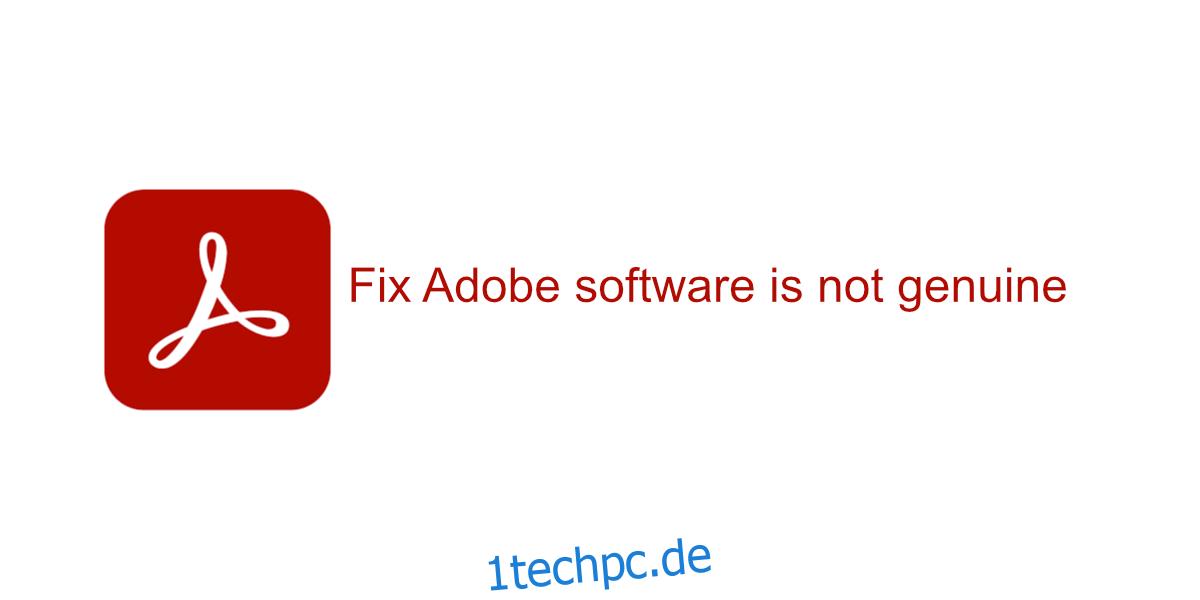Adobe ist auf ein Abonnementmodell umgestiegen. Um Photoshop, Illustrator, Fireworks zu verwenden, müssen Sie ein Abonnement für die Apps erwerben, das Abonnement wird mit Ihrem Adobe-Konto verknüpft und Sie müssen sich mit Ihrem Adobe-Konto bei der App anmelden, die Sie verwenden möchten. Wenn Sie eine ältere Version von Adobe-Produkten besitzen, für die Sie eine einmalige Lizenz erworben haben, ist die Lizenz weiterhin gültig und Sie können die ältere Version von Adobe-Produkten weiterhin verwenden, wenn Sie diese besitzen.
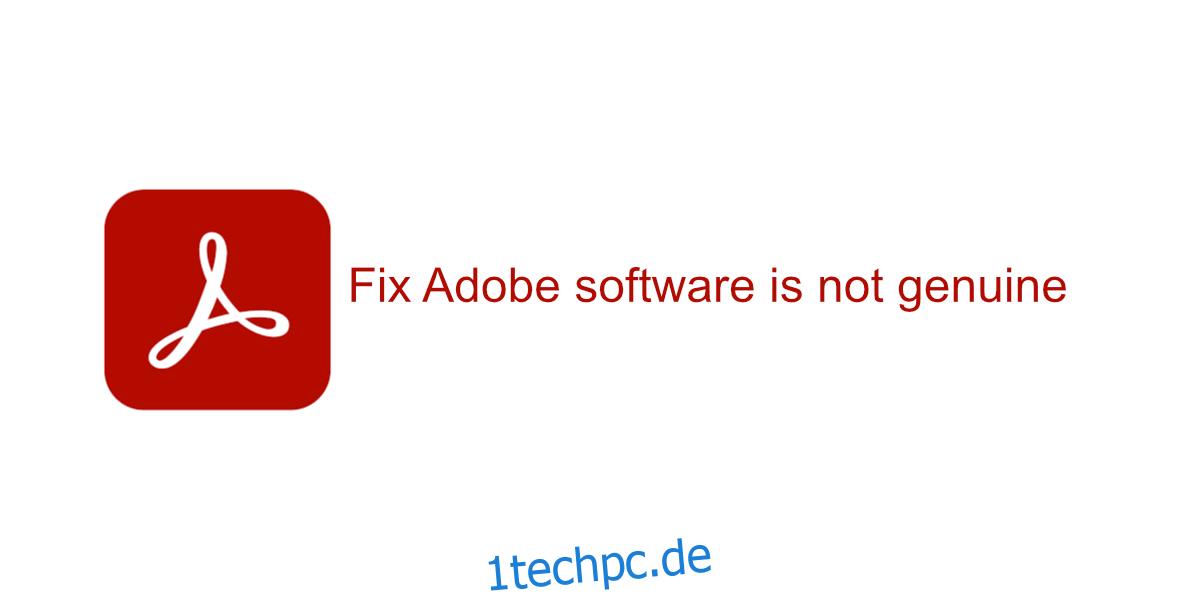
Inhaltsverzeichnis
Fix Adobe-Software ist nicht original
Adobe verlässt sich auf Produktschlüssel und Online-Konten, um sicherzustellen, dass ihre Software verwendet wird, aber um sowohl das Konto als auch den Produktschlüssel zu überprüfen, führt es einen zugrunde liegenden Dienst aus, um die Authentizität zu überprüfen. Dieser Dienst wird installiert, wenn Sie eine Adobe-App installieren, und ist wichtig, damit Sie nicht von den gekauften Apps ausgesperrt werden.
Wenn Sie ständig sehen, dass die Adobe-Software keine Originalmeldung ist und Sie legal einen Product Key oder ein Abonnement für den Dienst/die Apps erworben haben, probieren Sie die folgenden Korrekturen aus.
Hinweis: Mit diesen Fixes können Sie die Produkte von Adobe nicht kostenlos verwenden und dieser Beitrag ist keine Anleitung zum Hacken oder Patchen der Software.
Echter Produktschlüssel
Als Adobe zu einem Abonnementmodell wechselte, stellte es die einmalige Kaufoption für seine Apps ein. Viele Benutzer, die dazu in der Lage waren, kauften eine Lizenz für die ältere Version, als sie noch verfügbar war.
Wenn Sie einen Adobe-Produktschlüssel von einem Drittanbieter gekauft haben, funktioniert er nicht. Die Software wird in den meisten Fällen als Raubkopien gekennzeichnet, es sei denn, der Verkäufer hat den Produktschlüssel nie verwendet, um die Adobe-App auf seinem eigenen System zu aktivieren. So funktionieren Produktschlüssel im Allgemeinen; sie sind an einen bestimmten Computer gebunden und können nicht auf einen anderen übertragen werden.
Deaktivieren Sie Original-Software von Adobe
Die Meldung „Die Adobe-Software ist kein Original“ wird vom Adobe-Original-Software-Dienst gesendet. Es ist der zugrunde liegende Dienst, der überprüft, ob Ihre Software legal erworben wurde oder nicht. Sie können es beenden und die Nachricht wird verschwinden.
Methode 1
Öffnen Sie den Task-Manager.
Wechseln Sie zur Registerkarte Prozesse.
Klicken Sie mit der rechten Maustaste auf den Adobe Genuine Integrity-Dienst und wählen Sie Dateispeicherort öffnen (wenn der Dienst nicht angezeigt wird, stellen Sie sicher, dass eine Adobe-App geöffnet ist).
Klicken Sie im Task-Manager mit der rechten Maustaste auf den Adobe Genuine Integrity-Dienst und wählen Sie Task beenden.
Löschen Sie im geöffneten Ordner den Ordner AdobeGCIClient
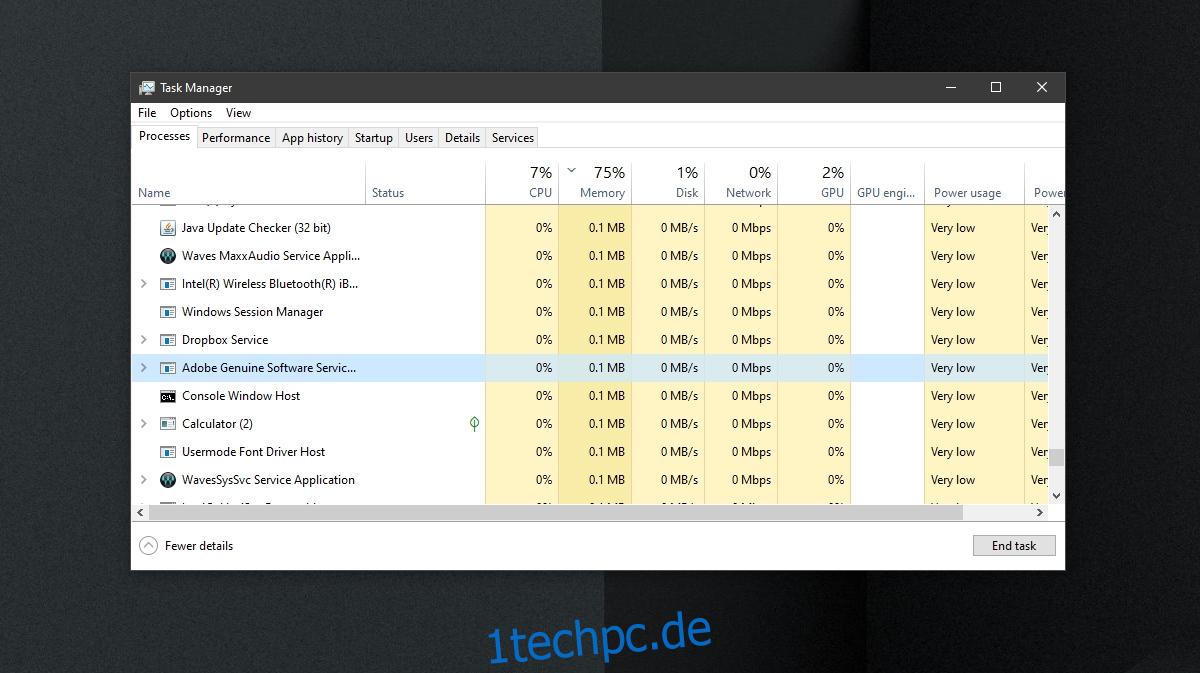
Methode 2
Öffnen Sie die Eingabeaufforderung mit Administratorrechten.
Führen Sie diesen Befehl aus: sc delete AGSService
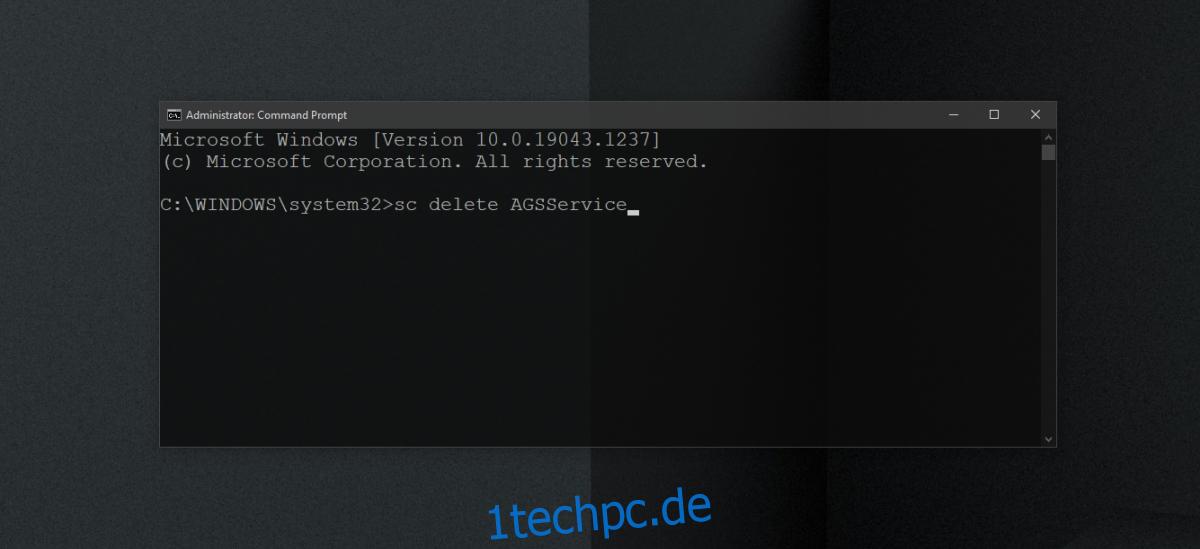
Deinstallieren Sie das Adobe-Startprogramm
Das Startprogramm von Adobe ist eine von vielen Apps, die bei der Installation eines Adobe-Produkts installiert werden. Durch das Entfernen wird die Adobe-Software ist keine Originalmeldung entfernt۔
Öffnen Sie die Eingabeaufforderung mit Administratorrechten.
Führen Sie diesen Befehl aus: sc delete AAMUpdater
Öffnen Sie als Nächstes den Taskplaner.
Suchen Sie die Aufgabe namens AdobeAAMUpdater.
Klicken Sie mit der rechten Maustaste auf die Aufgabe und wählen Sie Löschen (möglicherweise müssen Sie sich beim Administratorbenutzer authentifizieren).
Abschluss
Die von Ihnen entfernten Dienste und Dienstprogramme können die Aktualisierung der Adobe-Apps verhindern. Sie können auch neu installiert werden, wenn Sie die Apps aktualisieren. Es ist erwähnenswert, dass das Aktualisieren der Apps das Problem beheben kann. Alternativ kann das Deinstallieren und Neuinstallieren von Adobe-Apps helfen.